今天女朋友突发奇想,让我帮她做一个可以对所在城市进行自动定位的一个小功能。我二话没说,打开电脑就是一顿操作,操作记录如下(贼拉拉详细,无论小白还是大白,都可看得懂):

- 使用Vue-CLI构建一个Vue项目。
- 在src目录下的views目录里创建一个City.vue(名字自取)

- 在src目录下的router目录下的index.js文件中增加如图所示内容(path值可自取,component值则要对应第2步创建的文件夹名)
如下图: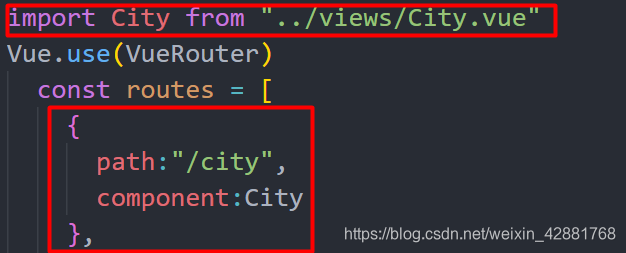
-
打开浏览器,搜索“高德api”,点击进入
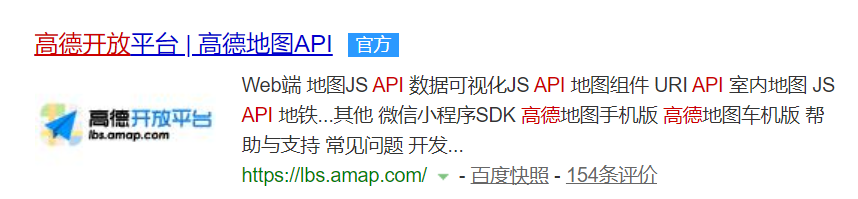
-
如未注册,点击右上方进行注册,登录后点击头像旁边的控制台
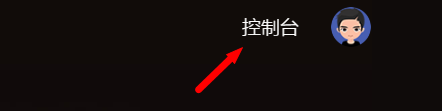
-
此时,展开左侧菜单栏中的“应用管理”,点击“我的应用”
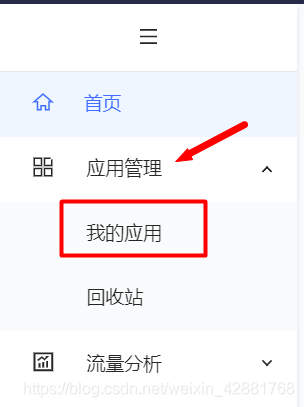
-
点击右上方“创建新应用”
例:
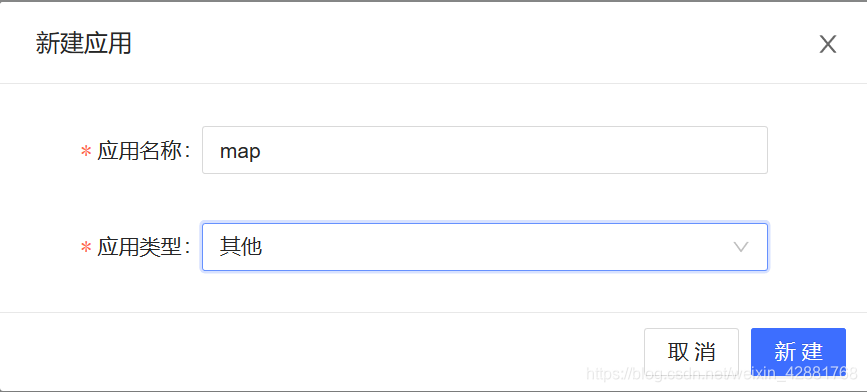
-
此时,在刚才创建的应用左侧点击“添加”
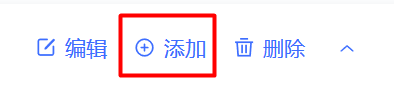
-
输入“Key名称”,选择对应的“服务平台”,勾选条款,点击“提交”
例:
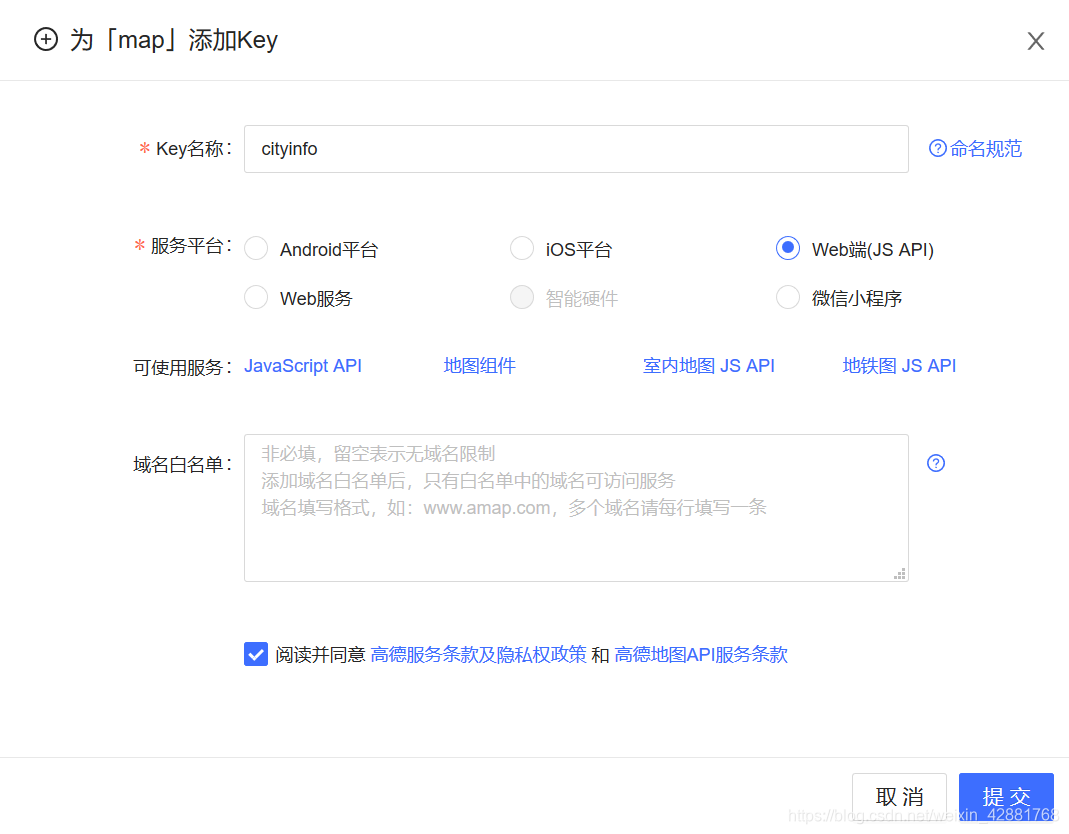
-
此时会产生一串key值,留存备用
 扫描二维码关注公众号,回复: 11186333 查看本文章
扫描二维码关注公众号,回复: 11186333 查看本文章
-
回到“首页”,在搜索框输入“citySearch”

-
点击“示例”
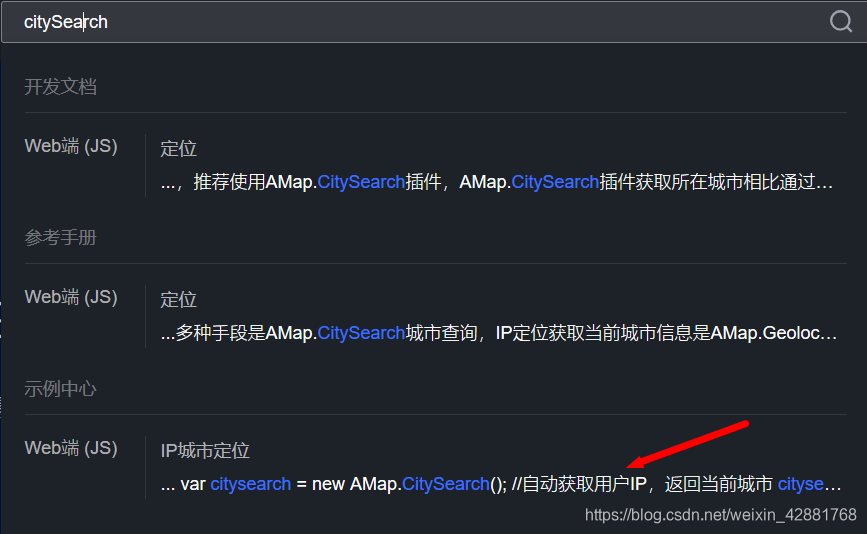
-
复制图中所示代码
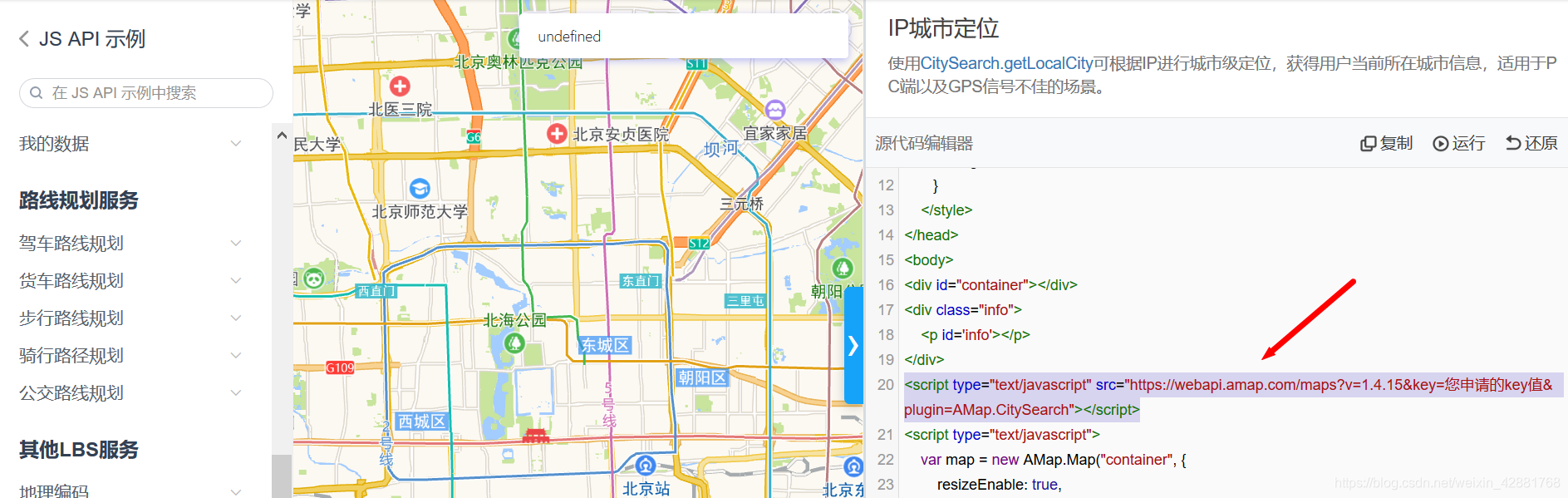
-
将以上代码粘贴到项目中public目录下的index.html文件中,并且把代码中“您申请的key值”改为上面第10步的那个key值
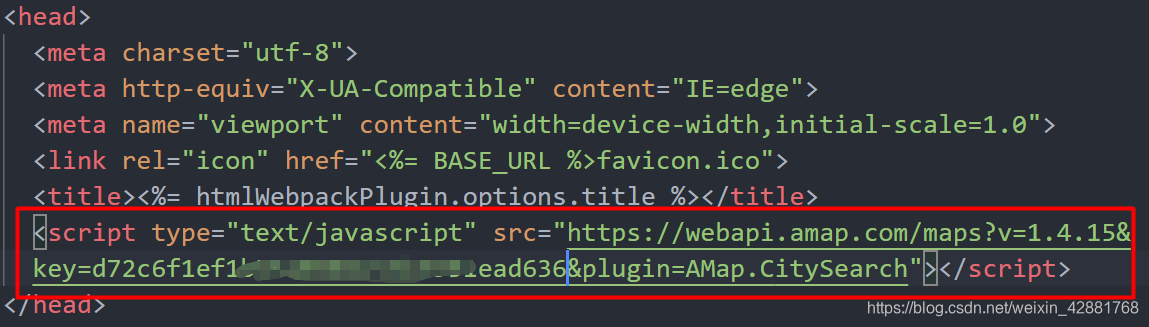
-
封装这个定位的方法:
在src目录下,创建一个目录,比如叫“util”。再在util目录下创建一个文件,比如叫“location.js”,在此文件中写入以下大框内的内容(椭圆框中的都删掉):
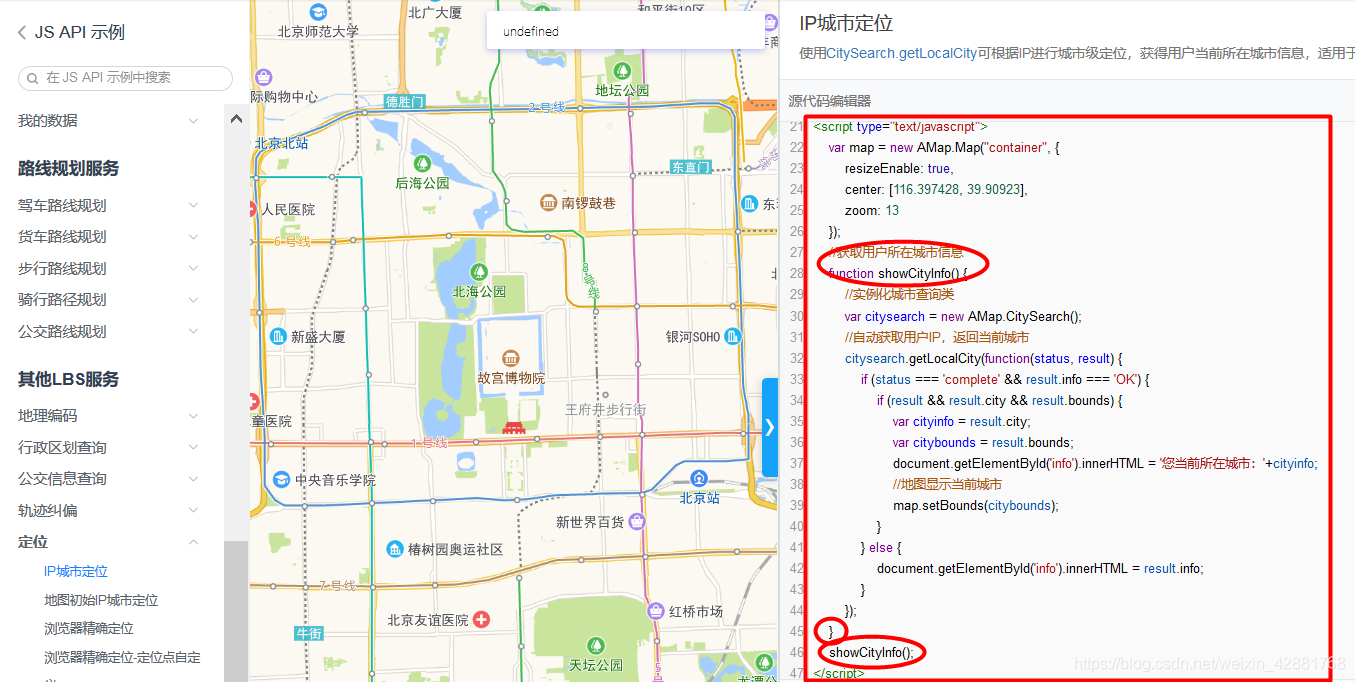
-
因为我的初衷就只是为了看自己的位置,所以此处用一个回调函数把异步的结果传回来
把第15步的代码修改一下,如下:
export const getLocation=(box,callback)=>{
var map = new AMap.Map(box, {
resizeEnable: true,
center: [116.397428, 39.90923],
zoom: 13
});
//实例化城市查询类
var citysearch = new AMap.CitySearch();
//自动获取用户IP,返回当前城市
citysearch.getLocalCity(function(status, result) {
if (status === 'complete' && result.info === 'OK') {
if (result && result.city && result.bounds) {
var cityinfo = result.city;
var citybounds = result.bounds;
callback(cityinfo)
//地图显示当前城市
map.setBounds(citybounds);
}
} else {
callback(result.info)
}
});
}
- 还记得第2步创建的City.vue文件吗,在此文件中写入以下代码(因为大部分地图显示的时候,都不显示“市”这个字,所以把它替换掉)。
PS:对字符串方法不是很了解的小伙伴,可参考这篇:JavaScript 内置对象之-String
<template>
<div>
<div id="box" v-show="false"></div>
</div>
</template>
<script>
import { getLocation } from "@/util/location";
export default{
mounted(){
getLocation("box",(data)=>{
console.log(data.replace("市",""))
})
}
}
</script>
-
使用npm run serve命令,重启服务器,在网址栏输入http://localhost:8080/city,此时浏览器控制台里就可以看到目前所在的位置
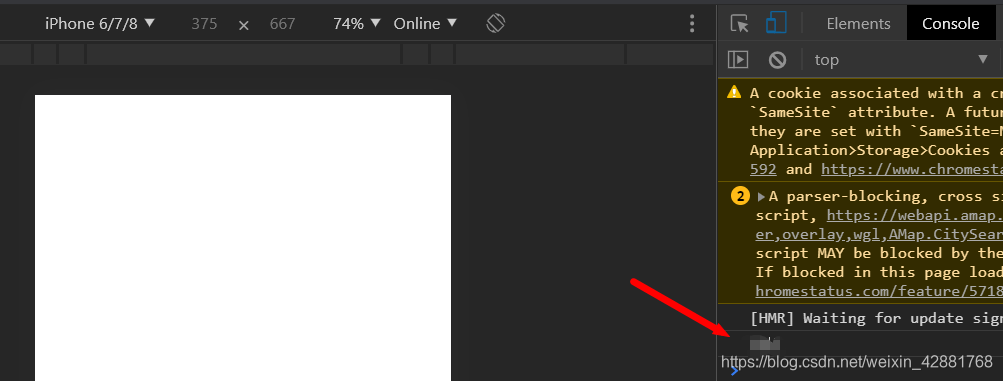
-
如果想在页面上看到位置图形的话,只需要把17步中
<div id="box" v-show="false"></div>
中的v-show="false"删除,加个样式即可,如下:
<div id="box" style="width:100%;height:300px"></div>
页面效果:
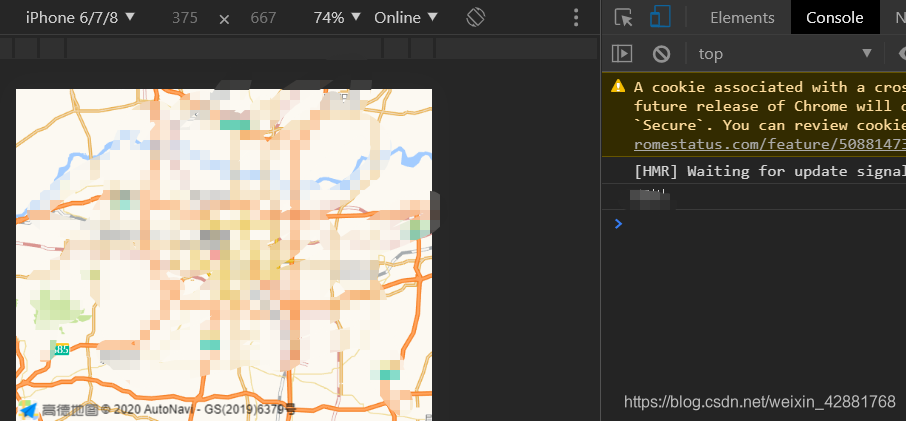
- 操作结束,女朋友很高兴,奖励我最爱的大kiss!

真的是小白都能看懂的“白话文”,整理不易,希望各路大佬点个赞呗~~

